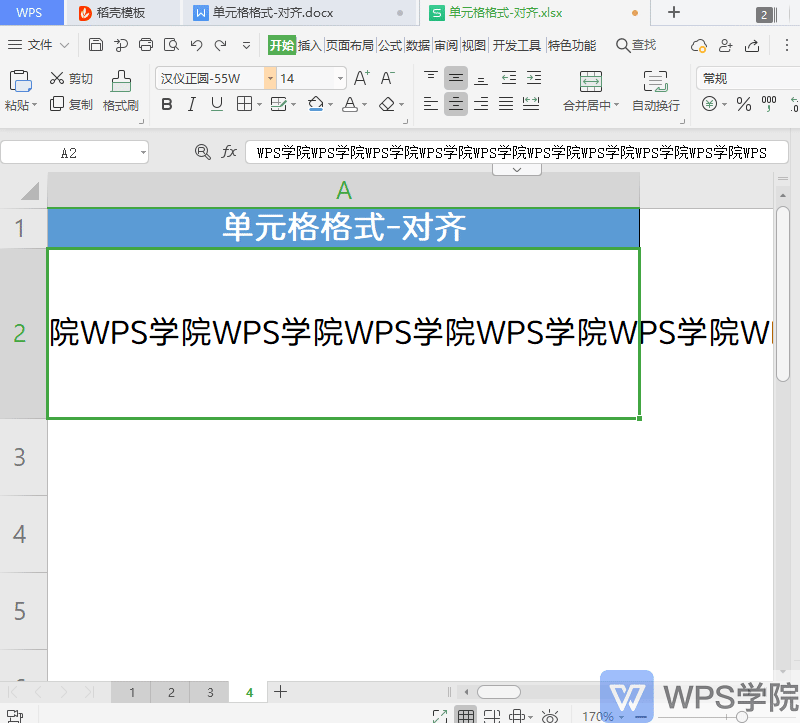| 如何设置单元格内容 对齐方式 | 您所在的位置:网站首页 › wps文档单元格对齐方式失效怎么恢复 › 如何设置单元格内容 对齐方式 |
如何设置单元格内容 对齐方式
|
我们在使用WPS表格,在单元格中输入文本内容或者数值数据。 若是想要将文本数据居中、居左、居右对齐,或者自定义设置单元格中的文本数据的对齐样式,该怎么办呢?
▪以此表格为例,选中单元格区域。 在开始处可以选择顶端对齐,可以将文本数据的顶端对齐;
垂直居中,可以将文本数据垂直并居中对齐;
底端对齐,可以将文本数据的底端对齐;
还可以选择左对齐,所选文本数据会向左端对齐;
居中对齐,所选文本数据会居中并对齐;
右对齐,所选文本数据会居右并对齐;
两端对齐,将文字左右两端同时对齐,并根据需要增加字间距;
分散对齐,将段落低昂段同时对齐并增加字符间距。
▪在此处,可以调整单元格边框与文字之间的间距。 如减少缩进量,可减少单元格边框与文字之间的距离;
增加缩进量,可增加单元格边框与文字之间的距离。
▪点击对齐方式右下角,可唤出单元格格式对话框。
或选中单元格区域,右键点击“设置单元格格式”。 在弹出的对话框中选择“对齐”,在此处可以设置文本对齐方式。
▪还可以设置文字文本控制。 如自动换行;
缩小字体填充;
和合并单元格。
怎么样,这个实用的小技巧,你都了解了吗? |
【本文地址】
公司简介
联系我们